
Peter Holmes
0
3764
1074
Upravljanje datotekama je vrlo dosadno. Kopirajte, premjestite, izbrišite, bla. Ali znate što? Također vam treba vremena. To je nešto što svaki korisnik računala puno puta napravi tijekom prosječnog dana - i vjerojatno to radite pogrešno.
Ne kažem da to radite pogrešno za mene - radiš pogrešno za tebe s obzirom na vlastite sklonosti i želje. Dobro razmislite: Da li Windows Explorer stvarno učiniti sve što želite? Radi li to samo onako kako bi trebao, bez ikakvih smetnji? Iznenadila bih se kad bi odgovor bio potvrdan. To je zato što su svi različiti - a Windows Explorer jednostavno nije dovoljno prilagodljiv. Za neke ljude popravljanje vrijedi 89 AUD AUD, koliko košta Directory Opus.

Postoje mnogi alternativni upravitelji datoteka - prethodno smo pogledali pet dobrih upravitelja datotekama 5 dobrih besplatnih upravitelja datoteka datoteka Windows 5 dobrih besplatnih upravitelja datoteka datoteka Windows, zatim dva alternativna upravitelja datoteka 2 alternativna upravitelja datoteka Doista biste trebali provjeriti 2 alternativne datoteke Menadžeri koje biste trebali stvarno provjeriti, a drugi pod nazivom Multi Commander Isprobajte Multi Commander kao naprednu alternativu File Explorer Pokušajte Multi Commander kao naprednu alternativu preglednika datoteka Po svemu sudeći, Windows 7 je došao sa prilično pristojnim preglednikom datoteka. Imate lako navigacijsko okno s lijeve strane, s popisima datoteka i mapa u sredini, te korisno okno za pregled…. Zašto biste potrošili gotovo stotinu dolara za nešto što možete dobiti besplatno?
Ekstremna prilagodba sučelja
Najvažnija stvar koju biste trebali znati o Directory Opusu je da možete promijeniti sve. Evo dijaloškog okvira koji vam omogućuje podešavanje prečaca na tipkovnici:
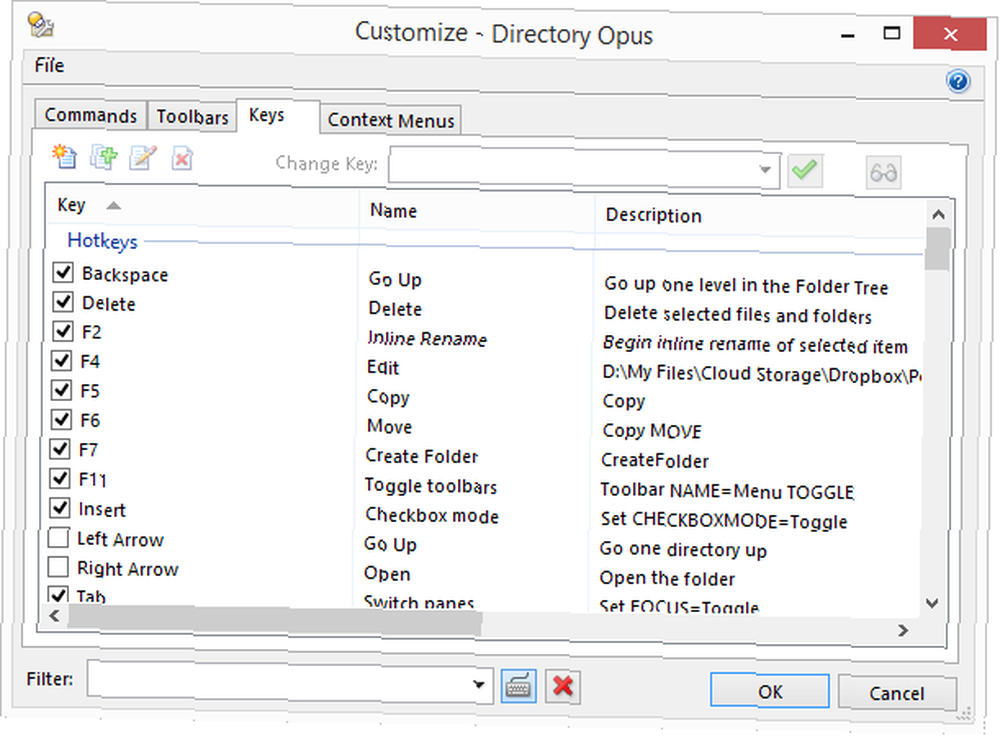
Na primjer, naviknut sam na vezanje tipki Norton Commander: F5 za kopiranje, F6 premještanje i tako dalje. Imenik Opus prema zadanim postavkama ne funkcionira na ovaj način, ali nakon jedne minute konfiguracije, to ipak postaje.
Također možete promijeniti alatne trake po svojoj želji - promiješajte stavke, uklonite stavke koje vam nisu potrebne i napravite nove. Dovoljno je sofisticiran da prikazuje određene alatne trake samo na nekim vrstama mapa, tako da naredbe vezane uz slike dobivate samo kada gledate mapu sa slikama (baš kao što je Explorer).
Alatne tipke možete postaviti i tako da budu globalne, tako da prozor Opus direktorija ne mora biti aktivan da bi oni mogli raditi. Bez obzira na kojoj aplikaciji radim, Alt + Ctrl + C kopira u svoj međuspremnik trenutno aktivan put direktorija Opus. Ovo je vrlo korisno za dijaloge Save As - samo zalijepim put na kojem već radim, umjesto da ga ponovno moram pregledavati u dijaloškom okviru.
Čvrsta integracija s ostalim alatima sustava
Pogledajte ovaj mali gumb:

Očito je da Directory Opus ne dolazi s gumbom s naslovom “MUO” (Iskoristiti). To je gumb koji sam napravio, ali zove vanjski alat i hrani ga slikama koje sam trenutno odabrao. Moram samo odabrati dvije slike, kliknuti gumb i dobiti prekrasnu šav i veličinu slike spremne za umetanje u bilo koji Android post. Potrebno je oko pola sekunde.
Međutim, za mnoge zadatke ne morate pozivati vanjske alate: Imenik Opus ima snažnu ugrađenu podršku za skriptiranje, omogućavajući vam pisanje vlastitih složenih makronaredbi koje koriste vlastite mogućnosti.
Aliases mape
Da, Directory Opus ima izbornik Favoriti, baš kao i Explorer. Čak je i dovoljno pametno pratiti mape koje često koristite i automatski ih dodavati u svoje omiljene. Ali ako ste poput mene, radije koristite tipkovnicu više nego miš, a to je mjesto u koje se uklapaju pseudonimama mapa:

Upišite kosinu crte, a zatim upišite bilo koji pseudonim koji ste prethodno konfigurirali (ili jedan od brojnih pseudonima koji isporučuju Directory Opus) i nađete se u toj mapi. Popis se sužava dok tipkate. To je brzo način da stignete kamo god trebate.
Alati za slike
Trebate promijeniti veličinu slike ili promijeniti njezin oblik? Zakretanje ili promjena kvalitete? Nema problema:
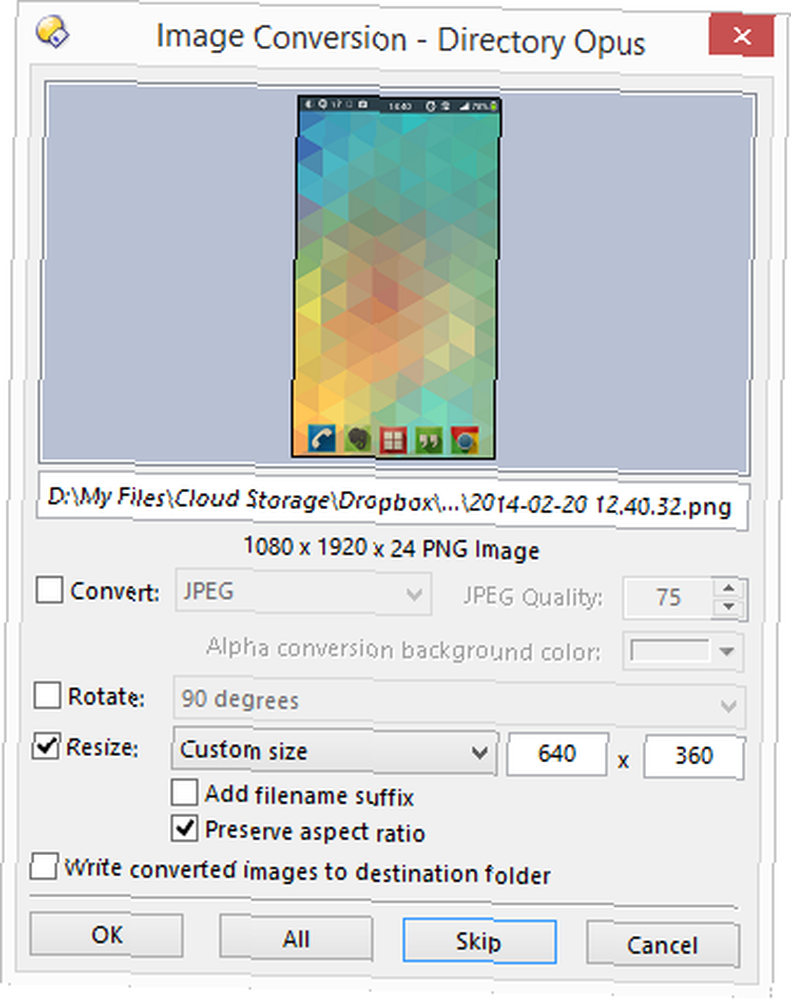
Sve je to ugrađeno u Directory Opus. Gornji dijalog je grafičko sučelje za ove značajke - ali one su dostupne i putem naredbi skripta. Na taj način možete odabrati 100 slika, kliknuti gumb i promijeniti sve veličine i pretvoriti u 80% JPG. Brz je i ne zahtijeva nikakve vanjske alate.
Snažno skupno preimenovanje
Svakodnevno moram dodavati prefikse u gomilu datoteka (obično snimke zaslona koje koristim za postove). Ponekad moram i numerirati datoteke uzastopno. Nema problema:

Samo odaberem datoteke s kojima želim raditi i kažem Directory Opusu što da radim. Kao što možete vidjeti s desne strane zaslona, također možete kreirati i spremati preimenovanje unaprijed postavljenih preimenovanja i koristiti složene regularne izraze za transformaciju naziva datoteka na načine koji inače nisu mogući..
Pronađi dok upisujete (čak i iz sredine)
Znate kako Chrome ističe vaš trenutni pojam za pretraživanje na stranici? Directory Opus to čini i:
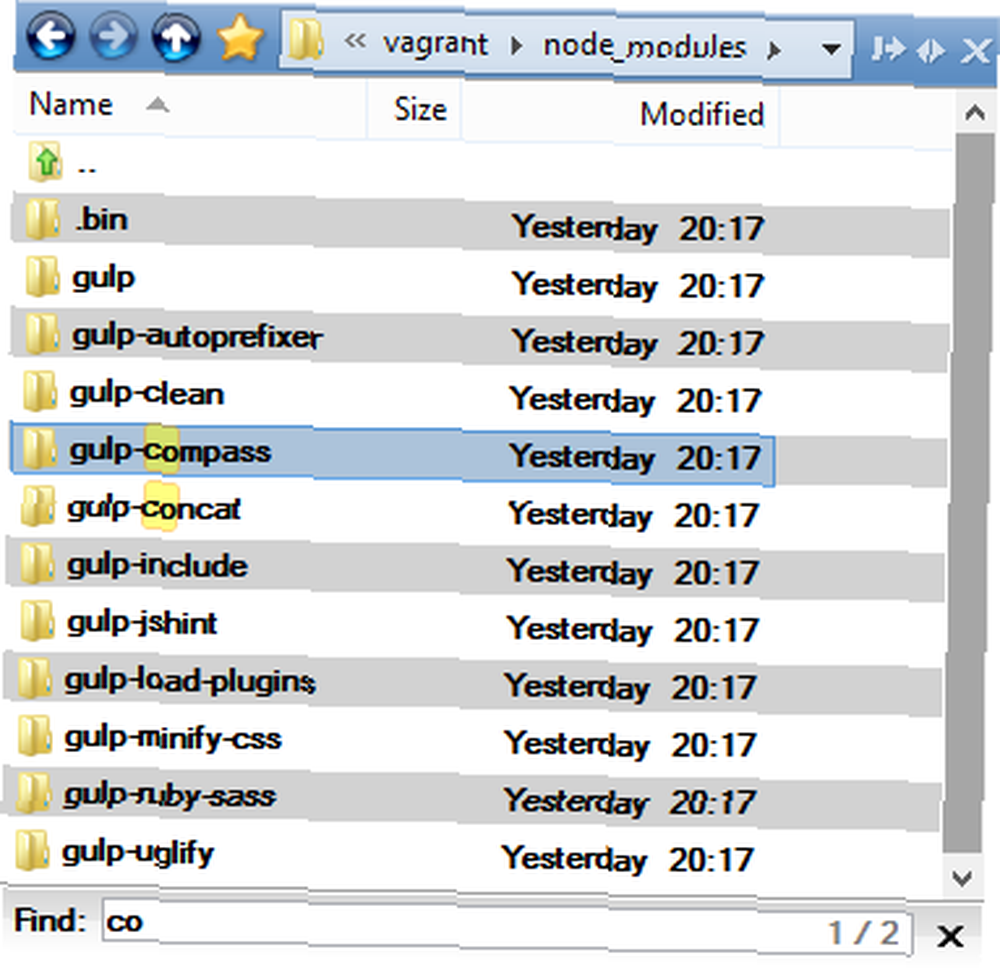
Windows Explorer podržava brzo pretraživanje tipkovnice ... ali samo ako krenete od početka naziva datoteke ili mape. Na gornjoj snimci zaslona to bi bilo beskorisno - sve mape počinju “gutljaj”! Imenik Opus ne brine - možete početi upisivati sa sredine datoteke ili mape, a naći će ih i istaknuti i druge instance.
Pojedinačno ili dvostruko okno po potrebi
Opus imenika može izgledati ovako:

Dvije horizontalne ploče mapa, jedna je postavljena kao prikaz sličica, druga kao detaljan popis koji prikazuje atribute i datume stvaranja / pristupa, kao i okno za pregled s desne strane koje prikazuje veliku verziju bilo koje slike na koju kliknete. Whew, to je složeno. Također može izgledati ovako:
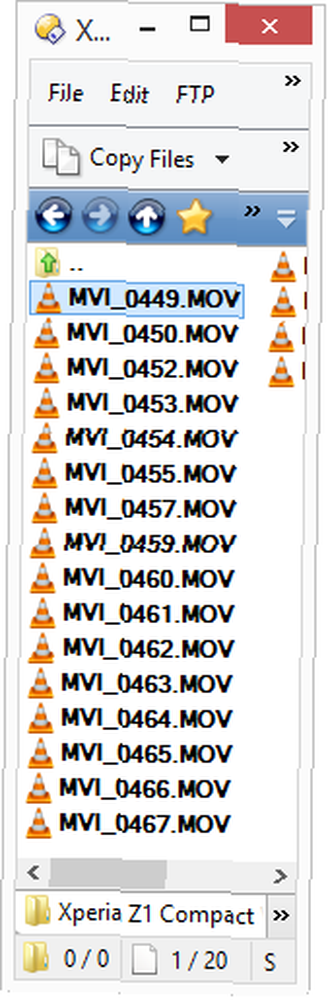
Malen popis datoteka s malim otiskom, savršen za stavljanje preko drugog prozora za povlačenje datoteka jedna za drugom u post, preglednik za prijenos i tako dalje.
Samo okus
Ovo je bio samo mali izbor onoga što Directory Opus može učiniti. Nisam spomenuo ugrađenu FTP podršku, činjenicu da može izvući 7z datoteke bez vanjskog alata, datoteku za sinkronizaciju i pronalazak duplikata, sučelje s više kartica ... Popis se nastavlja. Naravno, nakon prilagođavanja Directory Opusa po vašoj želji, možete izvesti cijelu postavku za sigurno čuvanje, kao i za sinkronizaciju s drugim strojevima. Također možete izvesti pojedinačne naredbe, a postoji čitav forum posvećen dijeljenju postavki i naredbi s drugima.
Ako se ikada osjećate frustrirano zbog trenutnog upravitelja datoteka, trebali biste provjeriti Directory Opus. Postoji razlog zašto je i dalje snažan od 1995. godine.











